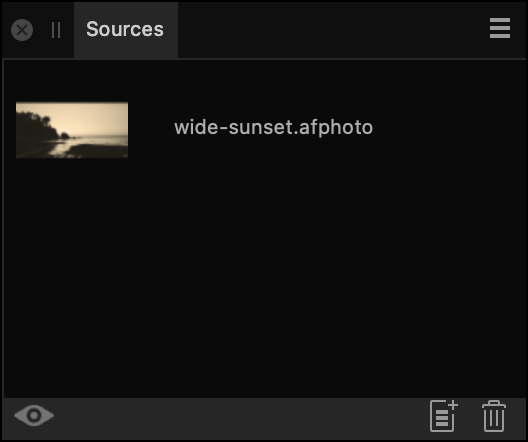À propos de la sous-fenêtre Sources
La sous-fenêtre Sources est disponible dans Photo Persona et peut être activée à l’aide du menu Fenêtre.
La sous-fenêtre vous permet de configurer plusieurs sources globales et de définir la zone de prélèvement pour chaque source, en amont (ou au cours) du clonage ou de la correction. Après une fusion ciblée ou une fusion HDR, la sous-fenêtre s’affiche automatiquement.